Conecte/controle computadores pela rede com o KontrolPack

Controle computadores em sua rede com facilidade usando o KontrolPack. Conecte e gerencie computadores com diferentes sistemas operacionais sem esforço.
Os defensores do LVM costumam dizer que um de seus benefícios (e por que você deve usá-lo) é porque os usuários podem redimensionar, manipular e modificar partições LVM instantaneamente . Redimensionar partições LVM é de fato um recurso fantástico e com certeza fará aqueles que se opõem à tecnologia repensarem.
Hoje, neste guia, veremos como manipular e redimensionar volumes LVM no Linux. Abordaremos como fazer isso de duas maneiras: o terminal e o gerenciador de partições KDE.
Nota: embora redimensionar partições LVM seja considerado seguro, você ainda deve fazer backup de seus dados antes de continuar com o resto desta postagem.
Redimensionar volumes LVM - Gerenciador de Partições KDE
Há muito tempo, a manipulação de partições LVM com uma ferramenta GUI era feita com o System Config LVM. Infelizmente, esse programa está obsoleto, não foi atualizado e não oferece suporte aos recursos de gerenciamento de volume lógico mais recentes.
Felizmente, se você não é fã de trabalhar com volumes LVM no terminal, ainda há uma ferramenta GUI que você pode usar: o gerenciador de partições KDE.
Instale o KDE Partition Manager
O KDE Partition Manager é a ferramenta de particionamento padrão para sistemas operacionais Linux que escolhem o ambiente de desktop KDE Plasma 5 em vez do Gnome Shell ou outros. No entanto, se você não for um usuário de Plasma, provavelmente precisará instalar o aplicativo antes de usá-lo para manipular volumes LVM.
Para instalar o gerenciador de partições KDE, abra um terminal e siga as instruções que correspondem à distribuição Linux que você usa atualmente.
Ubuntu
sudo apt install partitionmanager
Debian
sudo apt-get install gerenciador de partição
Arch Linux
sudo pacman -S partitionmanager kdesu
Fedora
sudo dnf install kde- partitionmanager kdesu
OpenSUSE
sudo zypper install partitionmanager
Linux genérico
O código-fonte do gerenciador de partições KDE está disponível online e a maioria das distribuições Linux deve ser capaz de instalá-lo. Para fazer o aplicativo funcionar no seu sistema operacional, vá até o site do código e faça o download para começar.
Usando o gerenciador de partições KDE
Agora que o aplicativo gerenciador de partição KDE está instalado e funcionando, você estará pronto para usá-lo para redimensionar volumes LVM.
Para começar, abra o menu do aplicativo, pesquise “KDE Partition Manager” e abra-o.
Nota: O KDE Partition Manager tem problemas para rodar no Gnome Wayland. Certifique-se de entrar no modo X11 antes de tentar executá-lo!
Com o aplicativo aberto, olhe para o lado esquerdo do aplicativo em “Dispositivos” e selecione o disco rígido que contém os volumes LVM que você deseja manipular.
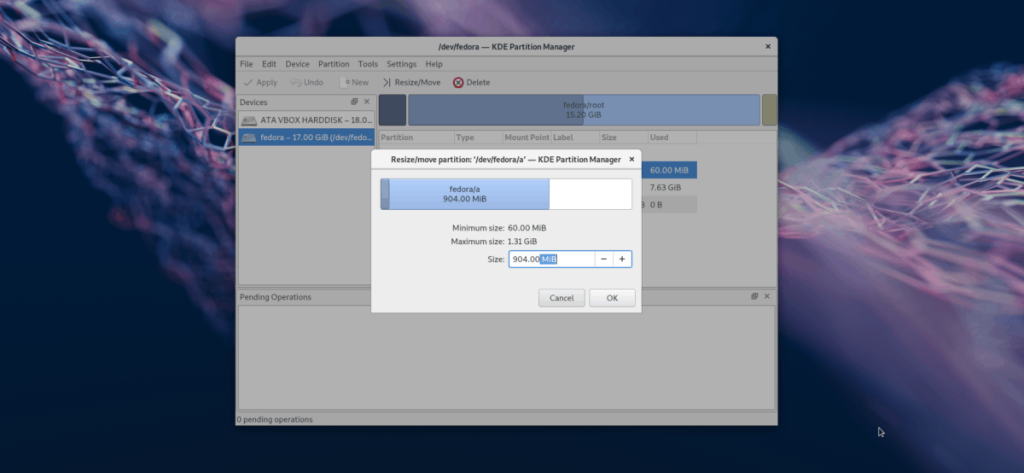
Clicar no drive LVM deve mostrar instantaneamente o layout da partição na tela. A partir daqui, localize a partição LVM e clique com o botão direito nela.
Nota: dependendo da partição, você pode precisar clicar em “desmontar” antes de trabalhar com ela.
No menu de seleção, clique na opção “redimensionar” e use a ferramenta GUI para alterar o tamanho do seu volume LVM.
Redimensionar partições raiz em uso
O sistema Linux não permite a manipulação do sistema de arquivos raiz se estiver em uso (mesmo com LVM). Portanto, se desejar redimensionar uma partição LVM Root, você deve inicializar em um disco ativo.
Para iniciar o disco ao vivo, siga as instruções passo a passo abaixo.
Etapa 1: Baixe a versão mais recente do Kubuntu e atualize-a em um drive USB com Etcher.
Etapa 2: inicialize no disco ativo do Kubuntu e selecione “experimentar o Kubuntu”.
Etapa 3: Quando a área de trabalho for carregada, abra o gerenciador de partições do KDE e siga as instruções de redimensionamento descritas anteriormente neste guia.
Redimensionar volumes LVM - Terminal
O redimensionamento de volumes LVM no terminal Linux é bastante simples. Veja como fazer.
Primeiro, visualize seus volumes LVM com o comando lvdisplay .
sudo lvdisplay
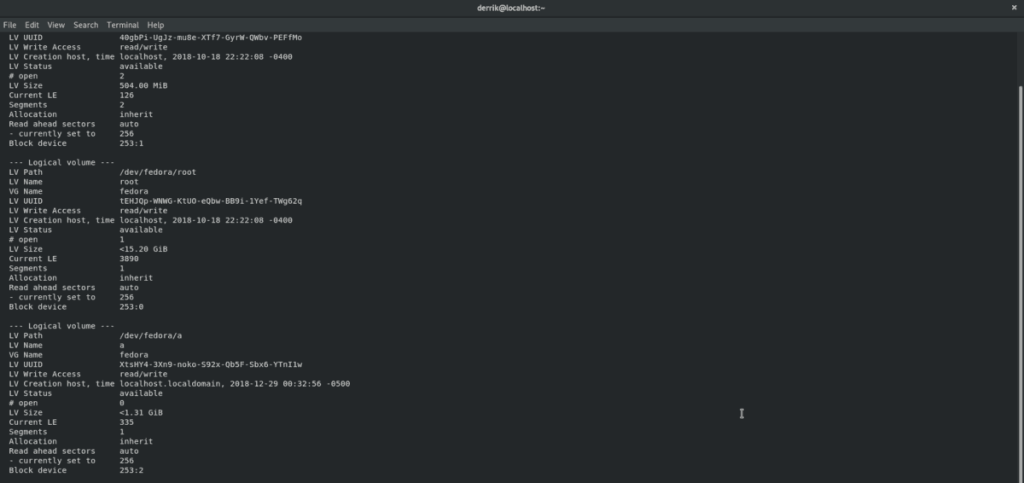
Executar o comando lvdisplay mostrará uma impressão completa de todos os volumes LVM em seu PC Linux. A partir daí, anote o volume que deseja redimensionar. Em seguida, vá até o terminal e redimensione com o comando abaixo.
Observação: altere XG para o número de GBs que deseja usar como o novo tamanho. Você também pode usar MB.
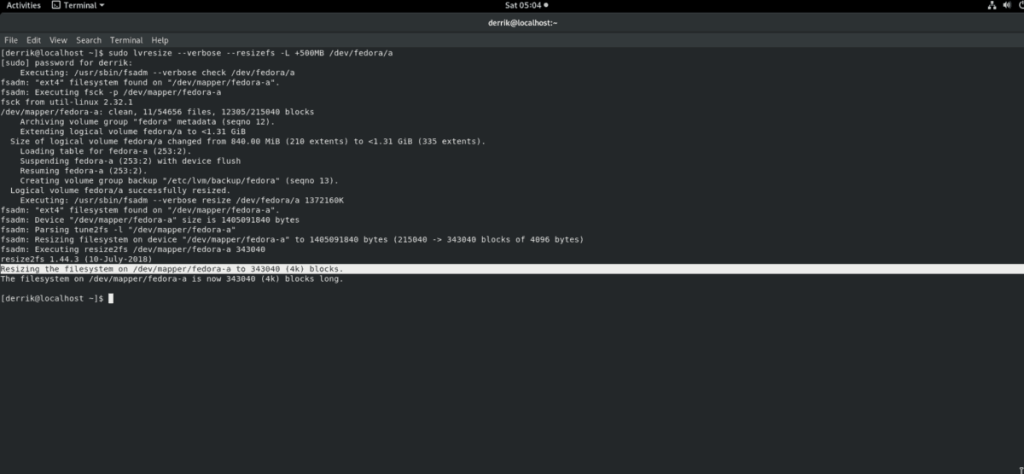
Psiquiatra
sudo lvresize --verbose --resizefs -L -XG / dev / lvm / path
Ampliar
sudo lvresize --verbose --resizefs -L + XG / dev / lvm / caminho
Redimensionar partições raiz em uso no terminal
Precisa redimensionar uma partição atualmente usada como a raiz da sua máquina Linux em um terminal? Siga as instruções passo a passo abaixo.
Etapa 1: Baixe um disco ao vivo do Ubuntu e atualize-o em um stick USB com o Etcher.
Etapa 2: inicialize no Ubuntu, clique em “Experimente o Ubuntu” e deixe a área de trabalho carregar.
Etapa 3: Abra uma janela de terminal e obtenha acesso root digitando sudo -s . Em seguida, execute o comando lvdisplay para imprimir as partições LVM no sistema.
Etapa 4: Siga as instruções de redimensionamento do terminal descritas anteriormente nesta postagem para alterar o tamanho do seu LVM.
Controle computadores em sua rede com facilidade usando o KontrolPack. Conecte e gerencie computadores com diferentes sistemas operacionais sem esforço.
Você quer executar algumas tarefas repetidas automaticamente? Em vez de ter que clicar em um botão várias vezes manualmente, não seria melhor se um aplicativo
O iDownloade é uma ferramenta multiplataforma que permite ao usuário baixar conteúdo sem DRM do serviço iPlayer da BBC. Ele pode baixar vídeos no formato .mov
Temos abordado os recursos do Outlook 2010 em muitos detalhes, mas como ele não será lançado antes de junho de 2010, é hora de dar uma olhada no Thunderbird 3.
De vez em quando, todo mundo precisa de uma pausa. Se você está procurando um jogo interessante, experimente o Flight Gear. É um jogo multiplataforma de código aberto e gratuito.
O MP3 Diags é a ferramenta definitiva para corrigir problemas na sua coleção de áudio musical. Ele pode marcar corretamente seus arquivos MP3, adicionar capas de álbuns ausentes e corrigir VBR.
Assim como o Google Wave, o Google Voice gerou um burburinho em todo o mundo. O Google pretende mudar a forma como nos comunicamos e, como está se tornando
Existem muitas ferramentas que permitem aos usuários do Flickr baixar suas fotos em alta qualidade, mas existe alguma maneira de baixar os Favoritos do Flickr? Recentemente, viemos
O que é Sampling? Segundo a Wikipédia, “É o ato de pegar uma parte, ou amostra, de uma gravação sonora e reutilizá-la como um instrumento ou
O Google Sites é um serviço do Google que permite ao usuário hospedar um site no servidor do Google. Mas há um problema: não há uma opção integrada para fazer backup.



![Baixe o FlightGear Flight Simulator gratuitamente [Divirta-se] Baixe o FlightGear Flight Simulator gratuitamente [Divirta-se]](https://tips.webtech360.com/resources8/r252/image-7634-0829093738400.jpg)




